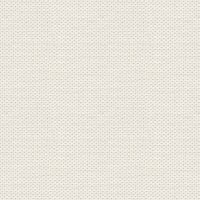

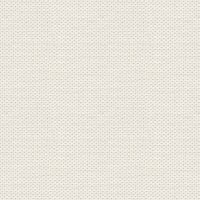

Gammeljul
De medfølgende filer ser sådan ud som her under + en gradient og en Presets

Den medfølgende Preset skal i mappen: Documents\Corel PaintShop Pro\17.0\Presets
Den medfølgende Gradient skal i mappen: Documents\Corel PaintShop Pro\17.0\Gradients
Tuberne åbnes i Paint Shop Pro
Før du begynder på denne tutorial, skal du lige gøre dette som står her under:
1. Gå op i View .... Custumize
Dette her under kommer frem:
Tryk på Unused Commands ... se gul finger her under
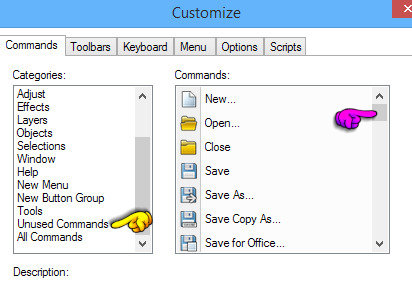
2. Gå til højre side ... brug knappen ... kør op og ned til du finder Black and White Points, se gul finger her under:
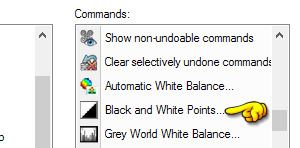
3. Tag fat i ikonet som du vil have op i bjælken for oven i Psp ... hold fast
og ryk op til bjælken, imellem de andre ikoner. Slip når du ser stregen som den gule finger peger på.
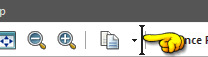
Nu skulle det gerne ligge for oven
4. Luk Commands ned
5. Opret et nyt Image 850x600
6. Fyld billedet med denne Gradient:
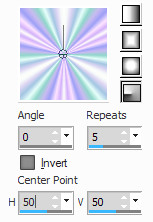
7. Gå op i Adjust ... Blur ... Gausian Blur ... sæt tallet til 30 og tryk ok
8. Gå op i Adjust ... Hue and Saturation ... Hue/Saturation/Lightness
Sæt indstillinger som her under og tryk ok:
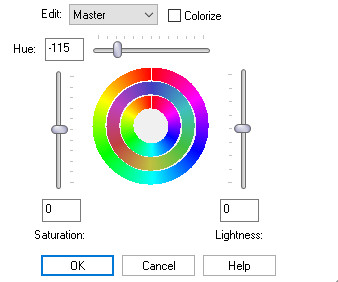
9. Gå op for oven i Selections ... Select all ... lad selectionen blive på til der står andet
10. Opret et nyt lag
11. Åben tuben bowsnberries_vivarant, og bliv på dens billede ... højreklik i bjælken over den ... tryk Copy
12. Gå over på dit arbejdsbillede ... højreklik i bjælken over billedet ... Paste into selection
Nu skulle rammen gerne sidde på dit billede på det nye lag
13. Gå op i Selections ... Select None
14. Gå op for oven, tryk på ikonet som du lagde til fra start
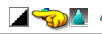
15. Tryk på det lille hak og find preset: Gammeljul, og tryk der efter ok
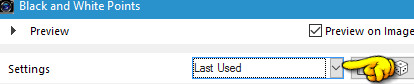
16. Gå til layerpaletten ... højreklik ... Duplicate
17. Bliv i layerpaletten ... sæt laget Blend Mode: hardlight
18. Sæt laget Opacity til ca. 55
19. Luk underste lag på øjet i Layerpaletten ... højreklik ... Merge Visible
20. Gå op i Adjust ... Brightness and Contrast ... Brightnes/Contrast
Sæt Brightness til 20 og Contrast til 19 ... hak i Lienear Mode og tryk ok
21. Åben underste lag igen på øjet
22. Stil dig på underste lag
23. Åben tuben med huset, og bliv på dens billede ... højreklik i bjælken over den ... tryk Copy
24. Gå over på dit arbejdsbillede ... højreklik i bjælken over billedet ... Paste as new layer
25. Sæt laget Opacity til ca. 67
26. Åben tuben med dyrene, og bliv på dens billede ... højreklik i bjælken over den ... tryk Copy
27. Gå over på dit arbejdsbillede ... højreklik i bjælken over billedet ... Paste as new layer
28. Sæt tuben med Julemanden på billedet på samme måde som før
29. Gå op i Effect ... 3D Effect ... Drop Shadows. Sæt indstillinger som her under og tryk ok:
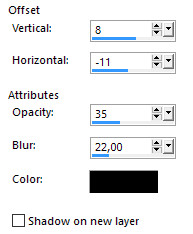
Det er kun julemanden der skal have Drop
30. Ryk alle tuberne på plads hvis du ikke har gjort det
31. Sæt tuben med sne på på samme måde som før ...ryk den hen på huset
32. Sæt tuben med teksten på dit billede og sæt dit navn på
33. Gå op i Image ... Add Borders ... sæt indstillinger som her under, og tryk ok
Vælg en mørk brun farve. ... sæt tal til 2 ... Husk hak i Symmetric
Rehders-Design
©
